 |
|
|
| |
名片设计 CorelDRAW Illustrator AuotoCAD Painter 其他软件 Photoshop Fireworks Flash |
|
Photoshop的确可以做出很多视觉上的魔术效果,今天我们用Photoshop来给瓷器加上龟裂的纹理。  完成效果:  1.打开一个需要添加效果的图像(图1)。  2.选择魔术棒工具,按住SHIFT点选陶瓷杯四周的深色背景区域,并将所有背景区域选中。然后执行菜单-选择-反选,使选区反过来选中瓷杯(图2)。  3.将选区中的瓷杯部分复制并粘贴,执行菜单-滤镜-像素化-晶格化,单元格大小设置为20个像素(图3)。  4.完成后再执行菜单-滤镜-风格化-查找边缘(图4)。  5.现在可以看到瓷杯表面的裂纹线条已经产生了,但还很模糊。下面来把裂纹调清楚一点。执行菜单-图像-调整-色阶,在色阶输入的参数框中依次输入0、0.10、255,完成后再执行菜单-图像-调整-去色(图5)。  6.好了!现在裂纹已经做好了!下面是要把这些裂纹跟瓷杯本身结合起来。先执行菜单-滤镜-渲染-光照效果,将光照参数跟光源方向设置为如(图6)样式,完成后效果如(图7)。  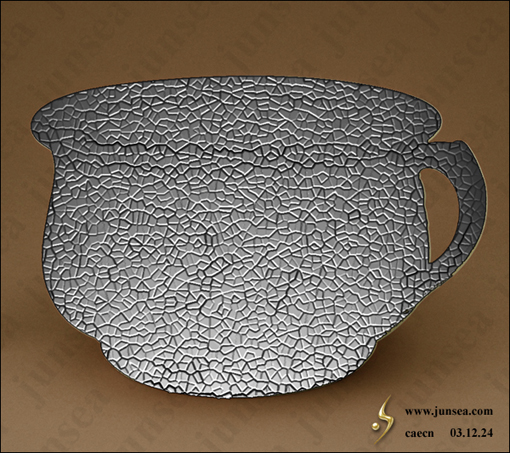 7.最后将裂纹图层的混合模式更改为正片叠底,并将图层的不透明度更改为10%左右。好一个充满裂纹的陶瓷杯就完成了(图8)。  返回类别: Photoshop教程 上一教程: 人物朦胧效果 下一教程: Photoshop日月穿梭之术-日景变黄昏 您可以阅读与"Photoshop特效:瓷器龟裂纹理效果"相关的教程: · Photoshop制作斑驳的纹理效果 · PS制作乌龟壳纹理的特效字效果 · PS滤镜制作逼真的岩石纹理效果 · PS滤镜制作逼真的岩石纹理效果 · Photoshop特效新手篇之拖曳效果 |
| 快精灵印艺坊 版权所有 |
首页 |
||